HUAWEI Y6p
Choisir la carte SIM pour les SMS en 9 étapes difficulté Débutant
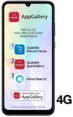
Choisir la carte SIM pour les SMS
9 étapes
Débutant
Avant de commencer
Le choix de la carte SIM pour les SMS se fait au moment de l'envoi d'un message (et non par défaut).
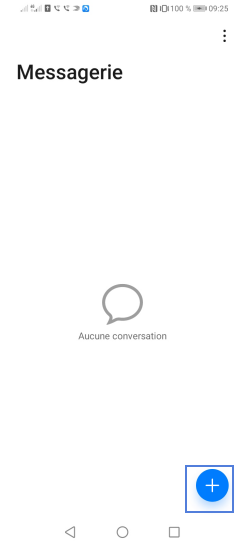
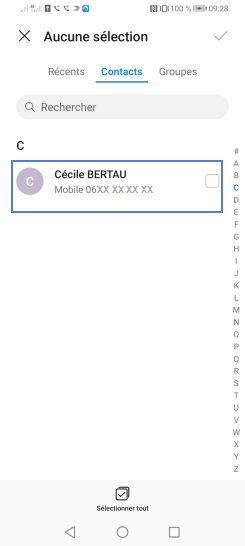
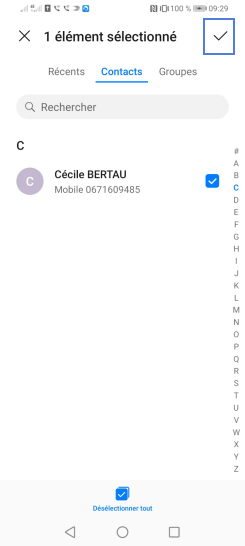
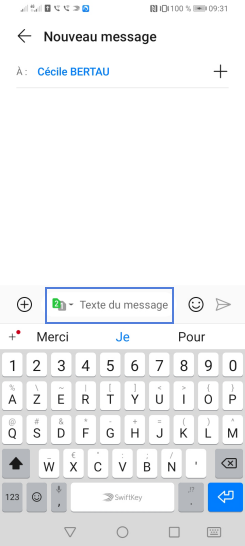
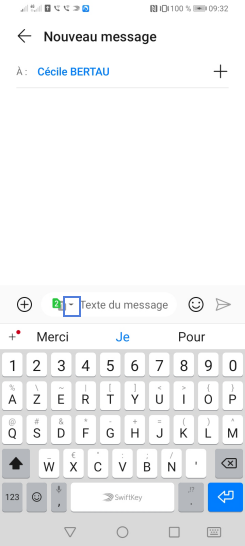
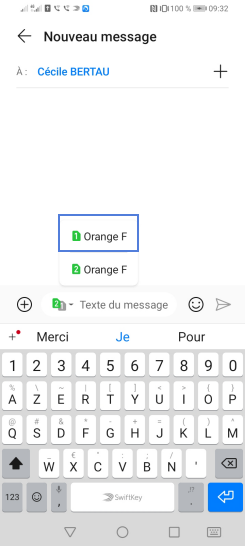
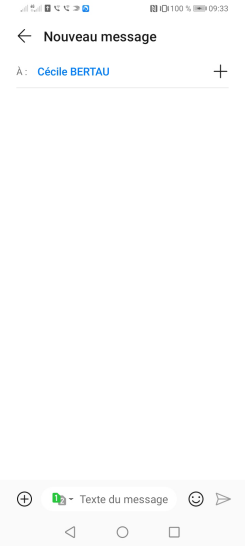
Bravo ! Vous avez terminé ce tutoriel.
Découvrez nos autres tutoriels